如何知道自己的系统是32位的还是64位的图文方法
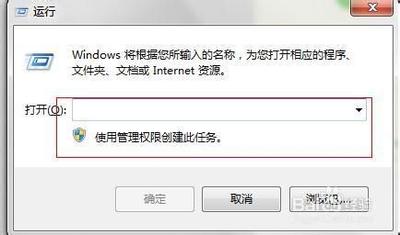
要确定您的电脑系统是32位还是64位,有多种方法可以帮助您进行查看。以下是详细的图文方法:
通过系统属性查看
- 右键点击“此电脑”或“我的电脑”,选择“属性”。
- 在打开的窗口中,找到并点击“系统类型”。
- 对于64位版本的操作系统,会明确标示出"x64 edition"。
使用命令提示符查看
- 按下Windows键,搜索"cmd",并选择"命令提示符"。
- 在命令行窗口中输入
systeminfo命令并按回车键。 - 等待一段时间,系统会列出一些详细信息。
- 在"操作系统名称"和"系统类型"之间可以看到您的系统位数的信息。
使用任务管理器查看(适用于Windows 10及以上版本)
- 打开任务管理器(可以通过右键点击任务栏选择“任务管理器”,或者按下Ctrl+Shift+Esc)。
- 如果是第一次打开,点击"更多详细信息"。
- 转到"性能"选项卡,选择"CPU"。
- 在右侧面板中,您可以看到"架构"一项,显示为"64-bit"或"32-bit"。
使用控制面板查看
- 打开控制面板,选择"系统和安全"。
- 点击"系统",在"系统"部分可以看到"系统类型",显示为32位或64位。
使用第三方软件查看
如果您觉得上述方法过于复杂,可以使用一些第三方软件来查看系统位数:
- 下载并安装如360、百度、杀毒软件等安全软件。
- 运行软件后,在弹出的电脑概况信息中,在操作系统一栏中就可以非常明显地看出电脑操作系统是32位还是64位的。
注意事项
- 不同的电脑操作系统操作方法可能略有不同,但大多数方法都是通过查看系统属性或使用命令行工具来实现的。
- 如果您使用的是Windows Vista或Windows 7系统,可以通过开始搜索框中输入“系统”或“系统信息”来查看系统类型。
通过以上方法,您可以轻松确定您的电脑系统是32位还是64位,更好地选择合适的软件和驱动程序,确保系统的稳定和顺畅运行。
本篇文章所含信息均从网络公开资源搜集整理,旨在为读者提供参考。尽管我们在编辑过程中力求信息的准确性和完整性,但无法对所有内容的时效性、真实性及全面性做出绝对保证。读者在阅读和使用这些信息时,应自行评估其适用性,并承担可能由此产生的风险。本网站/作者不对因信息使用不当或误解而造成的任何损失或损害承担责任。
